7 korrigeringar: Android-skärmrotation fungerar inte
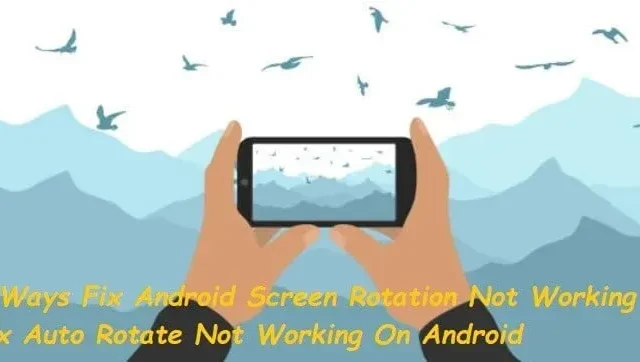
Många användare klagar på att deras telefons skärmrotation är låst, vilket hindrar dem från att se något innehåll i liggande läge eftersom skärmen inte roterar.
Du är inte ensam om du någonsin har upplevt något liknande. Det här problemet rapporteras av ett stort antal Android-användare då och då. Fortsätt läsa för att ta reda på hur du åtgärdar problemet ”Android-skärmrotation fungerar inte” på din Android-enhet.
Varför fungerar inte automatisk rotering av Android på Android?
Problem med att rotera skärmen på Android-telefonen orsakas av flera faktorer. De vanligaste orsakerna är dock föråldrad telefonprogramvara, inkompatibla appar från tredje part eller felaktiga skärminställningar på telefonen.
Vad orsakar problem med Android-skärmrotation?
Något av följande problem kan göra att telefonskärmen roterar felaktigt när den roteras.
- När du roterar ska fingrarna vara på skärmen.
- Din skärm är inte inställd på att rotera automatiskt.
- Alternativet för automatisk rotering är inaktiverat eller fungerar inte korrekt
- De senaste apparna stör automatisk rotation.
- Det skulle vara bra om du uppdaterar din android.
- Accelerometer eller G-sensor fungerar inte eller är trasig.
Sätt att fixa att automatisk rotering inte fungerar på Android
- Starta om telefonen
- Fixa inställningarna för automatisk rotation på Android-enheten
- Installera rotationskontrollapp
- Sluta röra vid displayen
- Android-sensorkalibrering
- Tillåt rotation av startskärmen
- Ta bort skadliga program från tredje part
- Uppdatera din Android-telefon
- Kontrollera nyligen installerade felaktiga appar i säkert läge
- Besök servicecenter
1. Starta om telefonen
Du kan prova att starta om appen för att kontrollera om ”android screen rotation” inte fungerar i Android. Om funktionen för automatisk rotering är aktiverad men inte fungerar kan problemet bero på appen.
- Inställningarna för automatisk rotation på din telefon kan åsidosättas i vissa Android-videospelare eller startappar.
- Dessa program har möjlighet att rotera skärmen i sådana fall. Kontrollera de interna inställningarna för respektive applikation.
2. Fixa inställningarna för automatisk rotation på Android-enheten.
Kontrollera telefonens inställningar för automatisk rotering för att se till att funktionen för automatisk rotation fungerar korrekt. Den nås via snabbinställningsmenyn. Se till att automatisk rotation är aktiverad.
Kontrollera telefonens inställningar för automatisk rotering igen. Den nås via snabbinställningsmenyn. Se till att automatisk rotation är aktiverad.
- Testa att aktivera alternativet för automatisk rotering av skärmen i appen Inställningar om du redan har aktiverat det i telefonens snabbinställningarsmeny.
- Starta appen Inställningar på din Android-enhet.
- Klicka på Tillgänglighet i listan över objekt.
- Aktivera alternativet ”Rotera skärmen automatiskt”.
3. Installera appen för rotationskontroll
Prova att rotera telefonens skärm på ett annat sätt om Android-skärmrotationen inte fungerar. Du kan använda funktionen för automatisk rotering av vissa appar utan att förlita dig på telefonens operativsystem.
Rotation Control är ett sådant program som kan laddas ner gratis från Play Store. Med denna programvara kan du ge din telefon fler skärmrotationsalternativ.
- Installera och kör appen på din telefon för att börja använda den.
- Efter det, konfigurera de nödvändiga inställningarna och du är redo att börja.
- Den här appens förmåga att förhindra program från att ändra standardinställningarna för skärmrotation är ett plus.
4. Sluta röra vid displayen
När du vrider telefonens skärm, försök att inte röra den. Detta beror på att om du trycker på skärmen kommer Android-skärmrotation inte att fungera.
- Du rör troligen kanterna på skärmen medan du håller telefonen i en konstig position.
- Detta kan vara anledningen till att skärmen inte kan roteras.
- Vänd telefonen i sidled och ha utrymme mellan fingrarna och skärmen.
5. Kalibrera Android-sensorer
Din Android- telefon känner av om du har roterat den med hjälp av inbyggda sensorer. Din telefon kommer inte att kunna rotera skärmen ordentligt om det finns ett problem med dessa sensorer.
De flesta problem kan lösas genom att kalibrera om sensorerna på din telefon. Det finns inbyggda alternativ och specialiserade tredjepartsappar för att kalibrera telefonsensorer.
- Sensorerna på din telefon måste kalibreras, så gå till Inställningar och välj Allmänt > Rörelse.
- Prova att använda gratisverktyg som Accelerometer Calibration Toolbox Sensor Suite för att kalibrera dina sensorer.
6. Tillåt rotation av startskärmen
Hemskärmen, låsskärmen och samtalsskärmen är speciella Android-skärmar som inte stöder skärmrotation som standard.
- Peka och håll kvar ett tomt utrymme på startskärmen och välj sedan startskärmsinställningar för att aktivera startskärmsrotation.
- Slå sedan på alternativet ”Tillåt rotation av startskärmen”.
- Du kan slå på låsskärmen och rotera samtalsskärmen på din telefon.
- Även om de flesta telefoner har en roterande startskärm, har inte alla telefoner ett roterande lås eller samtalsskärm.
7. Ta bort skadlig tredjepartsapp
Vissa appar från tredje part kan göra att telefonens automatiska rotationsfunktion inte fungerar korrekt. Det rekommenderas att du startar om telefonen i ”Säkert läge”, vilket gör att du kan avgöra om en tredjepartsapplikation är skyldig till enhetens felfunktion.
- Tryck och håll strömknappen samtidigt som du håller strömknappen intryckt tills ett meddelande visas som uppmanar dig att starta om telefonen i säkert läge.
- I säkert läge, se till att telefonens skärmrotation fungerar.
- Om allt är i sin ordning bör du avinstallera alla nyligen installerade program som kan ha orsakat problemet.
- Kontrollera nu om problemet ”Android-skärmrotation fungerar inte” är löst.
8. Uppdatera din Android-telefon
Problemet med skärmrotation kan orsakas av en firmware-defekt i din Android-smarttelefon. Tillverkare av mobila enheter släpper ofta nya programuppdateringar som lägger till nya funktioner och åtgärdar dessa problem.
- Gå till ”Inställningar”, ”Om telefonen” och sedan ”Android-version” för att ta reda på vilken version av Android du använder.
- Gå till Inställningar, System och sedan Systemuppdateringar för att uppdatera din Android. Klicka sedan på Ladda ner och installera.
- Du kommer inte att märka en tillgänglig uppdatering om din enhet är föråldrad och inte kan köra den senaste uppdateringen.
9. Sök efter nyligen installerade felaktiga appar i felsäkert läge.
Android Safe Mode är ett fantastiskt verktyg för självfelsökning och för att hitta grundorsaken till telefonens problem. Din telefon kan ibland bete sig konstigt på grund av nyligen installerade appar.
- Tryck och håll ned strömknappen på din telefon för att starta säkert läge.
- Alternativet ”Av” ska hållas nedtryckt.
- Tryck på OK när du uppmanas att bekräfta.
- Kontrollera om skärmrotationen fungerar korrekt i säkert läge.
- Om så är fallet ligger problemet i en av de nyligen nedladdade apparna på telefonen.
- Försök att ta bort var och en av dem individuellt för att se om problemet är löst.
10. Besök ett servicecenter
Det är dags att kontakta servicecentret om din skärm inte slås på av sig själv. Din telefons sensorer fungerar inte som de ska, men du kan enkelt fixa detta hemma.
De kan hjälpa dig med eventuella problem du kan ha i framtiden, inklusive problem med sensorn på din enhet.
Slutsats
När du roterar din Android-telefon 90 grader eller mer bör skärmen rotera om automatisk rotering är aktiverat. Din telefons skärm kommer inte att rotera när du försöker ändra orientering. Prova alla ovanstående åtgärder för att fixa problemet ”Android-skärmrotation fungerar inte”.



Lämna ett svar